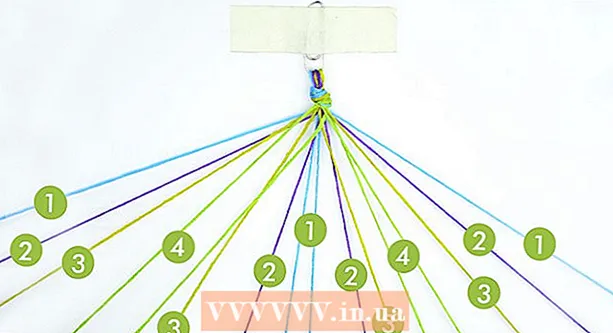Հեղինակ:
Christy White
Ստեղծման Ամսաթիվը:
3 Մայիս 2021
Թարմացման Ամսաթիվը:
1 Հուլիս 2024

Բովանդակություն
Այս wikiHow- ը սովորեցնում է ձեզ, թե ինչպես գործարկել BAT ֆայլ, որը կոչվում է նաև խմբաքանակ, Windows համակարգչի վրա: Խմբաքանակի ֆայլերն առաջարկում են բազմաթիվ հնարավորություններ, ինչպիսիք են պարբերաբար կրկնվող առաջադրանքների ավտոմատացումը: Կարող եք դրանք գործարկել Windows ֆայլերի որոնիչից կամ գործարկել հրամանների պատուհանից:
Քայլել
2-ի մեթոդ 1. Explorer- ի միջոցով
 Բացեք Start- ը
Բացեք Start- ը  կտտացրեք
կտտացրեք  Գնացեք խմբաքանակի ֆայլ պարունակող պանակ: Գնացեք խմբաքանակի ֆայլի գտնվելու վայրը կամ որոնեք ՝ կտտացնելով Այս համակարգիչը ձախ պատուհանում և վերևի աջ մասում որոնման տողում մուտքագրելով ֆայլի անունը:
Գնացեք խմբաքանակի ֆայլ պարունակող պանակ: Գնացեք խմբաքանակի ֆայլի գտնվելու վայրը կամ որոնեք ՝ կտտացնելով Այս համակարգիչը ձախ պատուհանում և վերևի աջ մասում որոնման տողում մուտքագրելով ֆայլի անունը:  Կրկնակի սեղմեք խմբաքանակի ֆայլի վրա: Փնջային ֆայլ գործարկելու համար սովորաբար պարզապես անհրաժեշտ է կրկնակի սեղմել ֆայլը: Եթե չեք կարող ֆայլը գործարկել, կարող եք փորձել այն վարել որպես ադմինիստրատոր:
Կրկնակի սեղմեք խմբաքանակի ֆայլի վրա: Փնջային ֆայլ գործարկելու համար սովորաբար պարզապես անհրաժեշտ է կրկնակի սեղմել ֆայլը: Եթե չեք կարող ֆայլը գործարկել, կարող եք փորձել այն վարել որպես ադմինիստրատոր:  Աջ կտտացրեք ֆայլին և ընտրեք Գործարկել որպես ադմինիստրատոր. Կախված այն բանից, թե ինչի համար է ծրագրավորված խմբաքանակի ֆայլը, կարող են պահանջվել ադմինիստրատորի արտոնություններ:
Աջ կտտացրեք ֆայլին և ընտրեք Գործարկել որպես ադմինիստրատոր. Կախված այն բանից, թե ինչի համար է ծրագրավորված խմբաքանակի ֆայլը, կարող են պահանջվել ադմինիստրատորի արտոնություններ: - Բազմաթիվ անգամ խմբաքանակի ֆայլերն անում են այնպիսի բաներ, որոնք անմիջապես չեն երեւում ձեր համակարգչում, և դրանց գործարկումը կարող է կուլիսներում փոփոխություններ մտցնել ձեր համակարգչի մեջ: Համոզվեք, որ գիտեք խմբաքանակի ֆայլի նպատակը, քանի որ այն կարող է հաջողությամբ կատարվել ՝ առանց որևէ պատահածի:
2-ի մեթոդը 2. Հրամանի տողից
 Բացեք Start- ը
Բացեք Start- ը  Տիպ սմդ Start ընտրացանկում: Հենց որ սկսեք մուտքագրել, Windows- ը կփնտրի ըստ ֆիլտրի, որը կարելի է տեսնել Start ընտրացանկում ձեր մուտքագրած տեքստի տակ:
Տիպ սմդ Start ընտրացանկում: Հենց որ սկսեք մուտքագրել, Windows- ը կփնտրի ըստ ֆիլտրի, որը կարելի է տեսնել Start ընտրացանկում ձեր մուտքագրած տեքստի տակ:  Աջ կտտացրեք հրամանի տողի վրա
Աջ կտտացրեք հրամանի տողի վրա  կտտացրեք Գործարկել որպես ադմինիստրատոր. Կարող է անհրաժեշտ լինել հրամանի տողը բացել որպես ադմինիստրատոր ՝ կախված խմբաքանակի ֆայլի նպատակից:
կտտացրեք Գործարկել որպես ադմինիստրատոր. Կարող է անհրաժեշտ լինել հրամանի տողը բացել որպես ադմինիստրատոր ՝ կախված խմբաքանակի ֆայլի նպատակից:  Տիպ Սկավառակ որին հաջորդում է ֆայլի գտնվելու վայրը: Մուտքագրեք «cd» տառերը («փոփոխել գրացուցակը»), որին հաջորդում է բացը, այնուհետև այն թղթապանակի գտնվելու վայրը, որտեղ գտնվում է խմբաքանակի ֆայլը: Օրինակ, եթե խմբաքանակի ֆայլը գտնվում է օգտագործողի «Հակոբ» աշխատասեղանի վրա, ապա մուտքագրեք հետևյալը.
Տիպ Սկավառակ որին հաջորդում է ֆայլի գտնվելու վայրը: Մուտքագրեք «cd» տառերը («փոփոխել գրացուցակը»), որին հաջորդում է բացը, այնուհետև այն թղթապանակի գտնվելու վայրը, որտեղ գտնվում է խմբաքանակի ֆայլը: Օրինակ, եթե խմբաքանակի ֆայլը գտնվում է օգտագործողի «Հակոբ» աշխատասեղանի վրա, ապա մուտքագրեք հետևյալը.
cd / Users / Jacob / Desktop.- Մի մոռացեք «CD» - ի և ֆայլի գտնվելու վայրի միջև:
 Մամուլ Մտեք. Սա ընթացիկ գրացուցակը փոխում է ձեր կողմից նշված նոր վայրի:
Մամուլ Մտեք. Սա ընթացիկ գրացուցակը փոխում է ձեր կողմից նշված նոր վայրի:  Մուտքագրեք խմբաքանակի ֆայլի լրիվ անվանումը: Դուք մուտքագրում եք ֆայլի անունը և ընդլայնումը .bat վերջում. Օրինակ, եթե խմբաքանակի ֆայլը ստացել է «տեղադրում» անվանումը, ապա մուտքագրում եք install.bat հրամանի պատուհանում:
Մուտքագրեք խմբաքանակի ֆայլի լրիվ անվանումը: Դուք մուտքագրում եք ֆայլի անունը և ընդլայնումը .bat վերջում. Օրինակ, եթե խմբաքանակի ֆայլը ստացել է «տեղադրում» անվանումը, ապա մուտքագրում եք install.bat հրամանի պատուհանում:  Մամուլ Մտեք. Գործարկում է խմբաքանակի ֆայլը: Եթե տեսնում եք նույն հրամանի տողը, որով սկսել եք, և կուրսորը թարթում է, խմբաքանակի ֆայլն ավարտվել է:
Մամուլ Մտեք. Գործարկում է խմբաքանակի ֆայլը: Եթե տեսնում եք նույն հրամանի տողը, որով սկսել եք, և կուրսորը թարթում է, խմբաքանակի ֆայլն ավարտվել է: - Ուշադիր եղեք սխալի հաղորդագրությունների մասին, որոնք խմբաքանակի ֆայլի գործարկման ընթացքում կամ դրանից հետո կարող են հայտնվել հրամանի պատուհանում, քանի որ դրանք կարող են օգտակար լինել `պարզելու, թե ինչ է կատարվում խմբաքանակի ֆայլի ծածկագրի հետ, եթե ինչ-որ բան սխալ լինի: